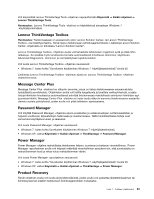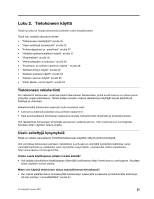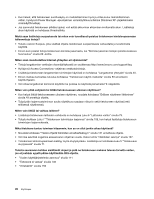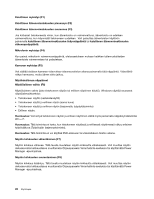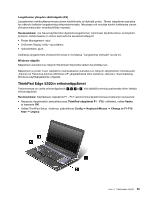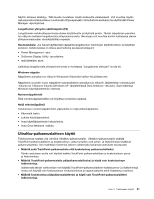Lenovo ThinkPad Edge E420 (Finnish) User Guide - Page 45
Erikoisnäppäimet ja -painikkeet, ThinkPad Edge E420:n erikoisnäppäimet, Keyboard/Mouse
 |
View all Lenovo ThinkPad Edge E420 manuals
Add to My Manuals
Save this manual to your list of manuals |
Page 45 highlights
Erikoisnäppäimet ja -painikkeet Tietokoneessa on useita erikoisnäppäimiä ja -painikkeita, joiden avulla työskentely sujuu helposti ja tehokkaasti. Windows 7 -käyttöjärjestelmää käyttäviin tietokoneisiin on esiasennettu On Screen Display -ohjelma, jotta voisit vaihtaa ThinkPad-näppäimien F1 - F12 asetuksia oletusasetuksista normaaliasetuksiin ja takaisin. Vaihtaaksesi näppäimien F1 - F12 asetuksia Windows 7 -käyttöjärjestelmässä, tee jompikumpi seuraavista: • Ohjauspaneelista: 1. Valitse Käynnistä ➙ Ohjauspaneeli. 2. Napsauta kuvakenäkymästä Näppäimistö, jolloin näyttöön avautuu Ominaisuudet: Näppäimistö -ikkuna. 3. Määritä haluttu näppäimien toiminta. • Kun painat Fn-näppäintä neljän sekunnin ajan, ThinkPad-näppäimistön asetusikkuna avautuu. Määritä tämän jälkeen haluttu näppäimien toiminta. ThinkPad Edge E420:n erikoisnäppäimet Tietokoneessa on useita erikoisnäppäimiä: 1 ja 2 . Voit käyttää toimintoja painamalla niihin liitettyä erikoisnäppäintä. Huomautuksia: Käyttääksesi näppäimiä F1 - F12 vakiotoimintonäppäiminä tee jompikumpi seuraavista: • Napsauta näppäimistön asetusikkunassa ThinkPad-näppäimet F1 - F12 -välilehteä, valitse Vanha ja napsauta OK. • Valitse ThinkPad Setup -ohjelman päävalikosta Config ➙ Keyboard/Mouse ➙ Change to F1-F12 keys ➙ Lecagy. Äänenvoimakkuuden säätimet ja vaimennusnäppäin Voit nopeasti säätää äänenvoimakkuutta, vaimentaa äänen tai mikrofonin tai ohjata sisäisen kameran videolähtöä painamalla jotakin seuraavista näppäimistä. Luku 2. Tietokoneen käyttö 27